
Innholdsfortegnelse:
- Forfatter John Day [email protected].
- Public 2024-01-30 11:23.
- Sist endret 2025-01-23 15:02.



Kortsortering for en handelskortmaskin
Endringsloggen finner du i det siste trinnet.
Bakgrunnen
Jeg forklarte allerede motivasjonen for prosjektet mitt i kortmater -artikkelen. Men kort sagt, jeg og barna mine har samlet en stor mengde handelskort nå. Håndteringen, sorteringen osv. Er veldig vanskelig med disse mengdene. Vi har allerede prøvd det, men vi ga opp frustrert. Av denne grunn ønsker jeg å bygge en Trading Card Machine, som bør ta på seg forskjellige oppgaver.
Handlekort bør automatisk være det
- administrert (Hvilke kort har jeg ?, hvilke mangler?)
- sortert (blokk, språk, sett, serier, osv.)
- vurdert (Hvor verdifulle er kortene mine ?, Hvor mye penger må jeg bruke for et fullt sett?)
- handlet (kjøp og salg)
På grunn av disse ambisiøse målene bestemte jeg meg for å dele den enorme maskinen i 3 deler.
- Kortmater - en maskin som tar og transporterer et enkelt kort ut av en kortbunke
- Kortskanner - en del der kortene skal analyseres
- Kortsorterer - en maskin som lagrer de identifiserte kortene
Denne instruksen handler om den tredje delen, kortsortereren. Kort som har passert maskinen vil bli lagret i kortsortereren. Beslutningen om hva som sorteres, tas av kortskanneren. Kortsortereren er bare ansvarlig for riktig sted å lagre kortene.
Fokuset på Trading Card Machine er for tiden på World of Warcraft Trading Cards, ettersom vi har langt flest kort fra denne typen. Derfor designet jeg kortsortereren slik at hvert sett har sitt eget oppbevaringsrom. Det var 21 sett i WoW -universet, så jeg trenger plass til 21 + 1 lagringsmuligheter. Den ekstra skuffen er for kort som ikke ble gjenkjent av kortskanneren eller som ikke kunne tilordnes kortsortereren.
Det er mange måter å gjøre det på.
Det var viktig for meg:
- så få mekaniske og elektriske deler som mulig
- å bruke tyngdekraften
- kult utseende
- mye bevegelse
- synlig bevegelse
Det var IKKE viktig for meg:
- plassbesparende, lett, bærbar
- effektiv eller rask
Etter mange betraktninger og noen søvnløse netter hadde jeg bestemt meg for følgende variant: Kortmateren er i midten på den høyeste posisjonen og la kortene på en rampe. Disse glir deretter ned i kortskanneren. Etter skanneren glir kortene ned over en rampe inn i et av de 22 rommene. Disse 22 lagringsområdene er arrangert i en sirkel rundt midten og kan plasseres av en motor til rampen tilsvarende.
Akkurat denne delen vil jeg vise deg.
La oss gjøre det! I denne instruksen vil jeg vise deg Del 3 - Hvordan lage kortsortereren.
Trinn 1: Verktøy og materialer
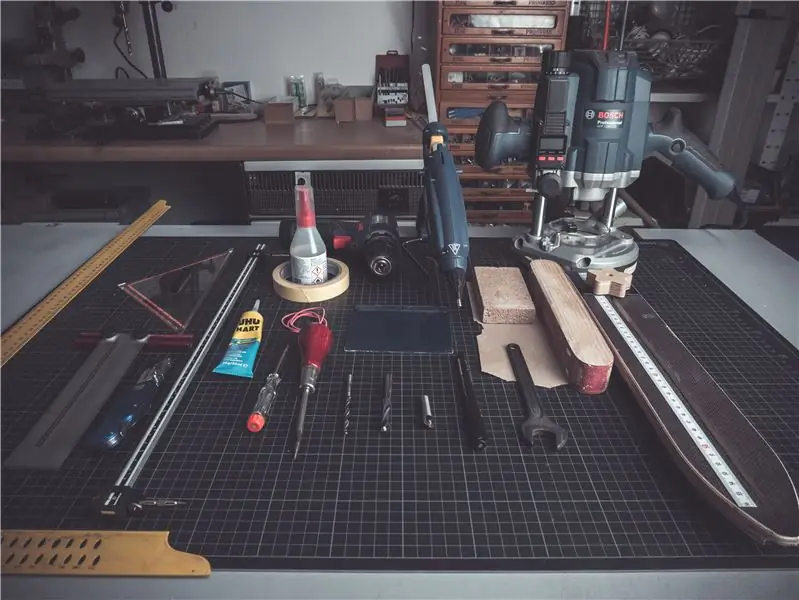

Verktøy og materialer
Her er det jeg brukte til å lage kortsortereren:
Verktøy:
- Skjærematte
- Linjaler
- Kutter
- Kompass med blyant og blad
- Løsemiddelholdige lim (UHU HART og tesa)
- Teip
- Bor + 5 mm trebor
- Varm limpistol + limpistolpinner
- Ruter
- Fresekompass
- 8 mm spiralfres, 12 mm kjernekasse
- Slipepapir
- Gummibånd
- Skrutrekkere
- Blyant, tusjer
- Skrape eller noe lignende med avrundede hjørner
- Senter slag
- Drill Station (ikke på bildet)
- 3D -skriver (ikke på bildet)
Materialer:
- 3 mm papp (jeg brukte den til esker og tannrem)
- 9 mm bjørkfiner (hovedmateriale for kortsortereren)
- 12 mm stålkuler
- DIN A3 papir
- PLA -filament (ikke på bildet)
- Tre lim
- Adafruit Stepper Motor
- Arduino UNO
- Adafruit Motor Shield strømforsyning
- Adafruit Motor Shield V2
- Adafruit Motor Shield V2 bibliotek
- En slags datamaskin, utstyr, kabler, etc. for å koble til og programmere Arduino UNO (ikke på bildet)
Trinn 2: Prototype




Prototype
Som nevnt i introduksjonen, bør 22 esker gå i bane rundt kortmateren som er plassert i midten, men hvordan gjør du det? Etter noen undersøkelser fant jeg det jeg lette etter. Støtkulelageret var nøkkelen til suksess. Siden dette var utfordringen i dette prosjektet, laget jeg en prototype av det.
Jeg laget den første versjonen av papp og satte dem sammen ved hjelp av håndverkslim og varmt lim. Den besto av et grunnareal, to forskjellige store ytre ringer og en mindre sirkel i midten. Avstandene mellom de ytre ringene og den indre sirkelen ble valgt slik at 12 mm stålkuler kan løpe langs sporet. 12 mm, hvorfor 12 mm kuler? For det første hadde jeg mye på lager, på den andre er 12 mm en vanlig størrelse for verktøy. Det er 12 mm bor, 12 mm kutter, etc. I prinsippet fungerte det bra. Dessverre er ikke godt nok. Kartong er rett og slett for myk og skaper mye friksjon, noe som gjør støttelageret vanskelig å flytte. Alt er mulig, men innsatsen var for høy for meg i dette tilfellet.
Derfor byttet jeg til MDF i den andre prototypen. Med ruteren min freset jeg først den ytre radiusen og deretter et 30 mm bredt spor inn i treverket. Sporet er for et ballbur. Etterpå brukte jeg en 12 mm kjernekasse for å frese sporet til stålkulene. Sist, men ikke minst, kuttet jeg ut den innvendige radiusen. Jeg har gjentatt hele prosessen to ganger og dermed fått topp og bunn for trykklager.
Jeg laget et ballbur av 3 mm MDF. Jeg brukte et kompass til å fordele 6x 12 mm hull jevnt på buret. Deretter boret jeg dem på borepressen.
For å redusere friksjonen har jeg forseglet og pusset kontaktflatene.
Så var det tid for noen tester.
Test 1 => 6 stålkuler med kulburet
Test 2 => 6 stålkuler uten ballburet
Jeg var veldig fornøyd med begge variantene. Test 1 var mer konsekvent på grunn av jevn fordeling av kulene gjennom buret. Test 2 var jevnere uten ekstra friksjon av ballburet.
Jeg tenkte også på en mekanisme for å holde trykklageret sammen, men da forfulgte jeg det ikke. Kanskje et tema for fremtiden.
For å få en følelse av størrelsene, overførte jeg plassen som de 22 boksene trenger til et stykke 3 mm papp. Med et kompass og et skjæreblad skar jeg ut formen (450 mm ytre radius og 300 mm indre radius). Målingene passet veldig godt og ga nok plass til eventuelle endringer.
Trinn 3: Design

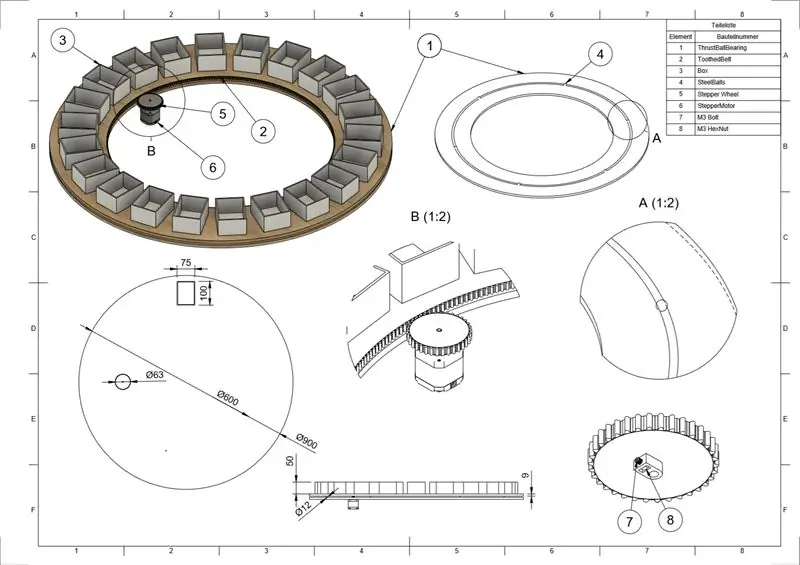
"loading =" lat "slutt
Kortsortering ferdig! Jeg har laget en video der jeg viser deg hvordan jeg bygde den. Du kan også se sortereren i aksjon. Jeg håper du liker det.
Jeg liker utseendet og størrelsen på kortsortereren. Jeg er også ganske fornøyd med funksjonen, men som jeg allerede sa, er det noen åpne gjøremål:
- finne en god måte å lage et ballbur på
- lag et klemmesystem for å holde bunnen og toppen fra trykklageret på plass
- kjøp og implementer en større motor => Ferdig! Endringslogg V0.1
- implementere en IR Break Beam homing -bryter
Ingen tvil, jeg skal jobbe med dem og finne en løsning. Hvis det er noe å dele, vil jeg oppdatere denne Instructable.
I likhet med kortmateren kan du bruke hovedideen (Driven Thrust Bearing) til mange ting. Hvis du lager noe, vil jeg virkelig se ideene og løsningene dine.
Jeg vil sette pris på all kritikk, kommentarer eller forbedringer. Enten i forhold til kortsortering, bilder, ferdigheter, skriving eller språk.
Jeg går videre til neste del av Trading Card Machine; Kortskanneren. I min neste oppdatering vil jeg vise deg hvordan jeg (vil) bygget den.
Hvis du ikke vil vente til neste oppdatering, kan du se noen nyheter på Instagram.
Takk for at du tok deg tid til å lese om prosjektet mitt!
Ha det bra. Servus og cu neste gang!
Trinn 11: Vedlegg
Vedlegg
Her kan du finne flere filer. Hvis du trenger noe annet, kan du gjerne spørre!
Trinn 12: Endringslogg
Endringslogg
-
V0.0 2019-01-02
Prosjekt publisert
-
V0.1 2019-01-10
- Trinn introduksjon - Legg til kobling for endringslogg
- Trinn 1 Verktøy og materialer - Legg til Adafruit Motor Shield V2 strømforsyning
- Trinn 8 Elektriske deler - Oppdater trinnet med ny kunnskap
- Trinn 10 Slutten - Oppdater gjøremål
- Trinn 12 - Endringslogg Lag et nytt trinn
Anbefalt:
(OPPDATERING - DET ER EN LETT UTGAVE) USB SPILLKONTROLLER FOR PC: 10 trinn (med bilder)

(OPPDATERING - DET ER EN LETT UTGAVE) USB SPILLKONTROLLER FOR PC: EN SPILLKONTROLL FOR ALLE SPILL (Nesten)
Kortskanner for en handelskortmaskin: 13 trinn (med bilder)

Kortskanner for en handelskortmaskin: Kortskanner for en handelskortmaskin Endringsloggen finner du i det siste trinnet. Bakgrunnen Jeg forklarte hovedmotivasjonen for prosjektet mitt i kortmateren. Men kort sagt, barna mine og jeg har samlet en stor mengde handelskort
Kortmater for en handelskortmaskin: 10 trinn (med bilder)

Kortmater for en handelskortmaskin: Kortmater for en handelskortmaskin Bakgrunnen Da jeg var ung, samlet jeg tonnevis med handelskort, men i noen år har lidenskapen for å samle blitt mindre. I mellomtiden har jeg barn og sakte men sikkert begynner de også å bli
Så IoTea LoRa -løsning (med Azure, oppdatering 1812): 5 trinn

Seeed IoTea LoRa Solution (with Azure, Update 1812): Microsoft Azure er en skytjeneste som gir kraftigere og mer stabil datakraft. Denne gangen prøvde vi å sende IoTea -dataene våre til den
Nærbilde Dyrelivsfotografering Uten Hi-Tech-utstyr. Oppdatering.: 7 trinn (med bilder)

Nærbilde Dyrelivsfotografering Uten Hi-Tech-utstyr. Oppdatering .: Tilbake på 60 -tallet & På 70 -tallet da jeg var en liten gutt, ledet vi en annen livsstil for de fleste barna i disse dager, da jeg var fire flyttet vi fra maisonetten vår ovenfor Broadway, en travel hovedgate i Loughton Essex til Stevenage, en ny by i Hertfordshire
